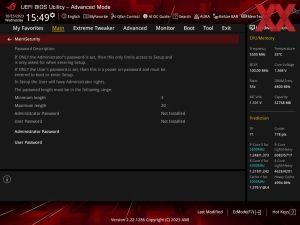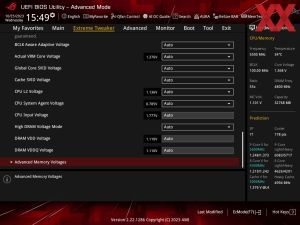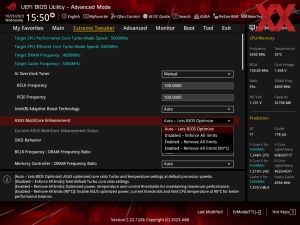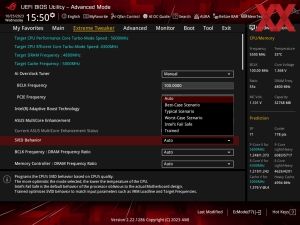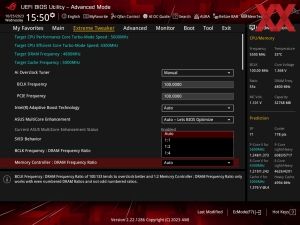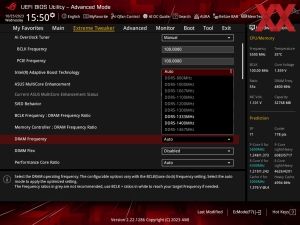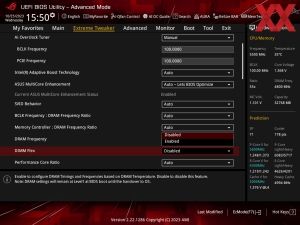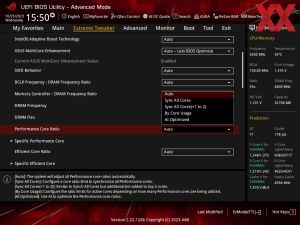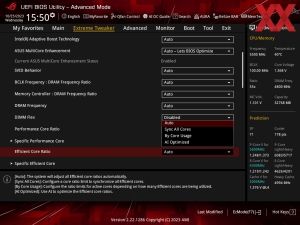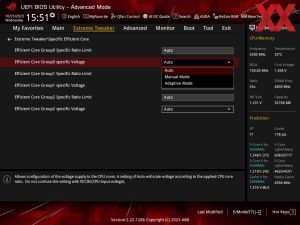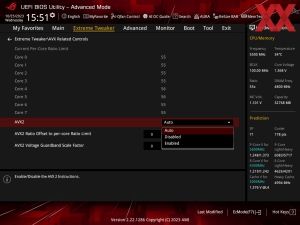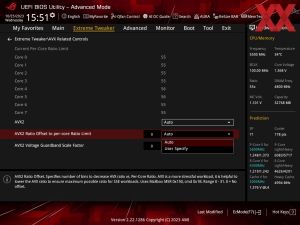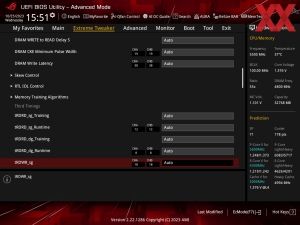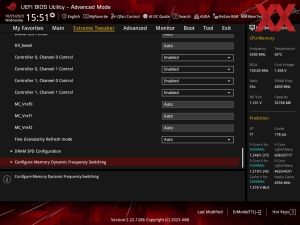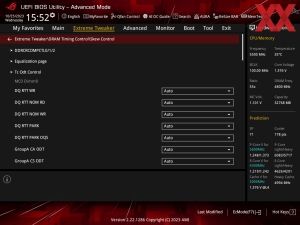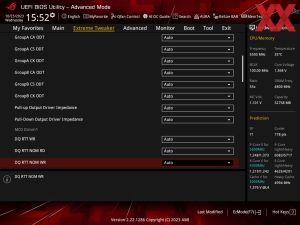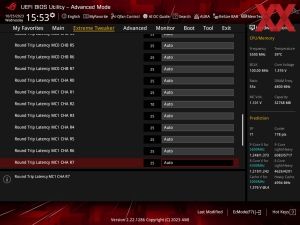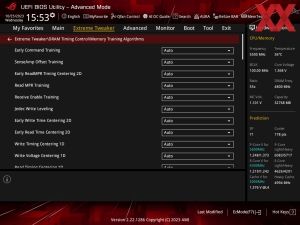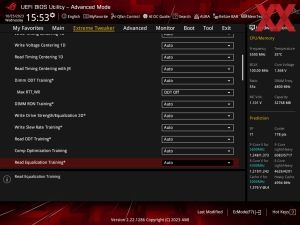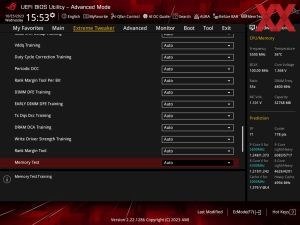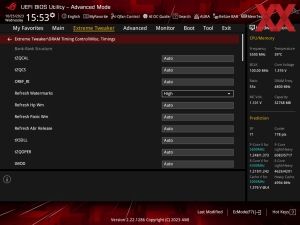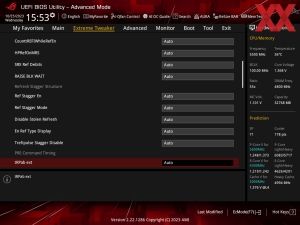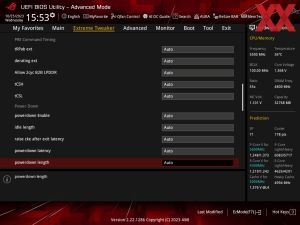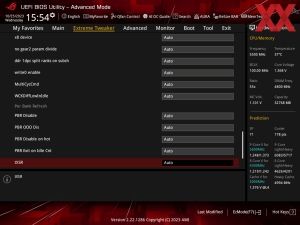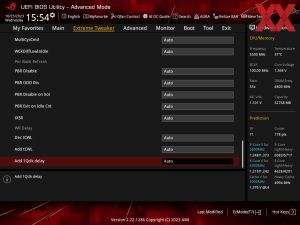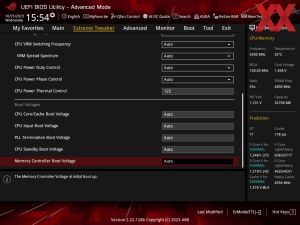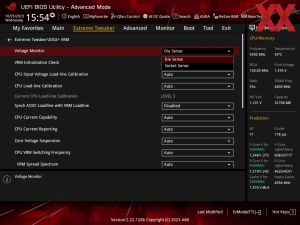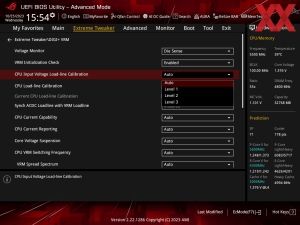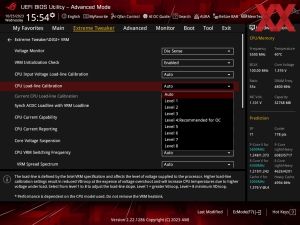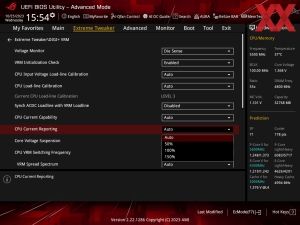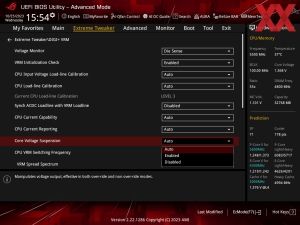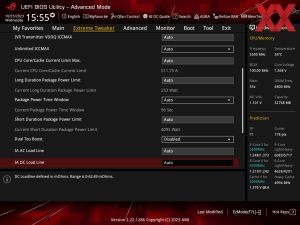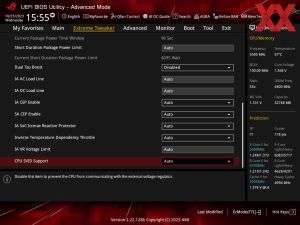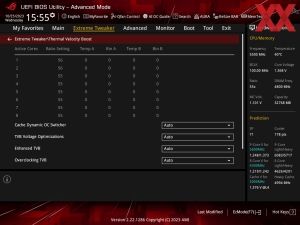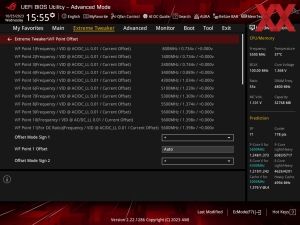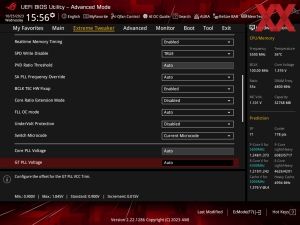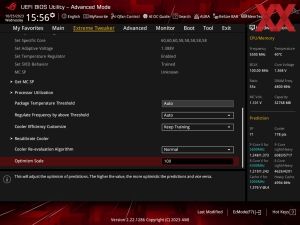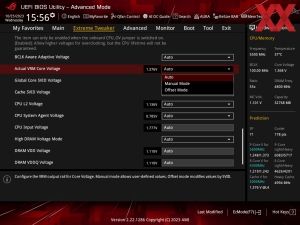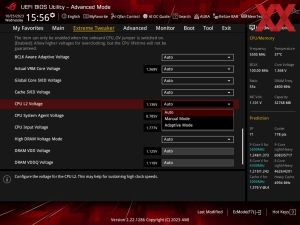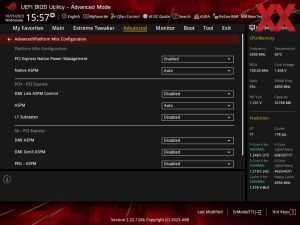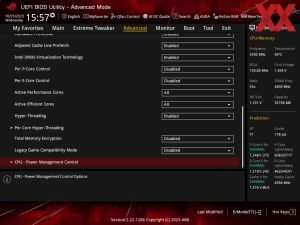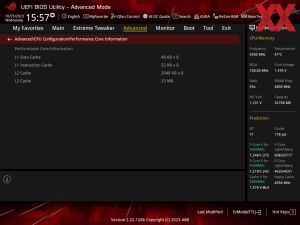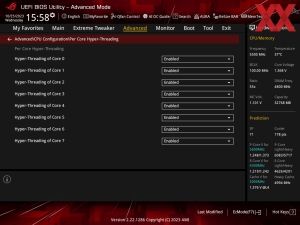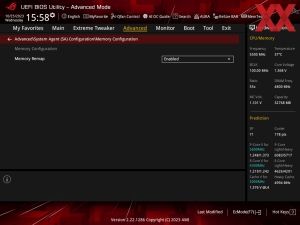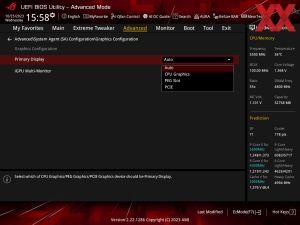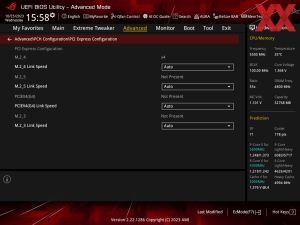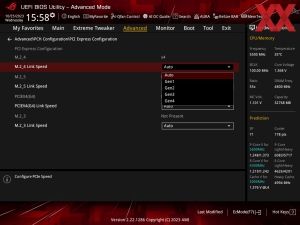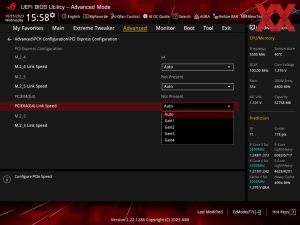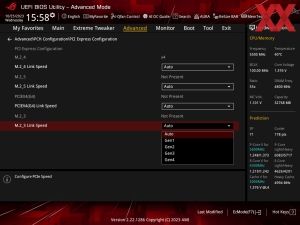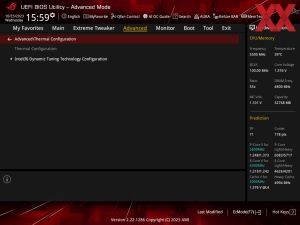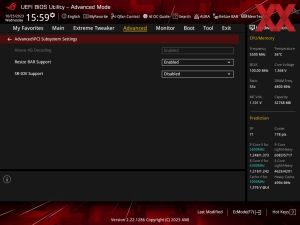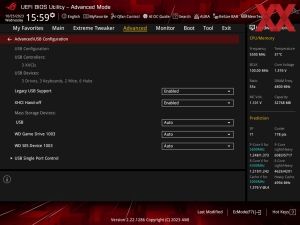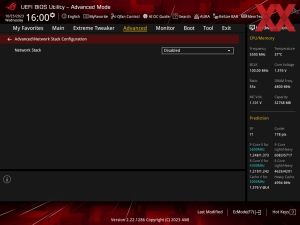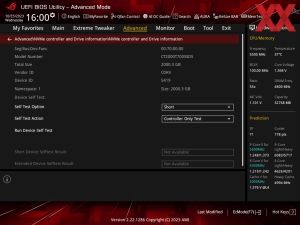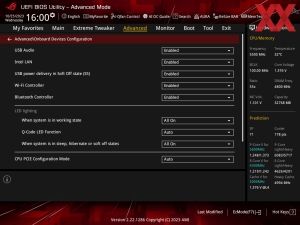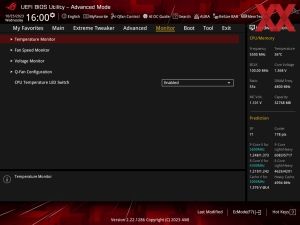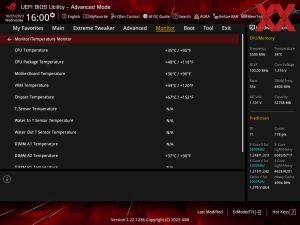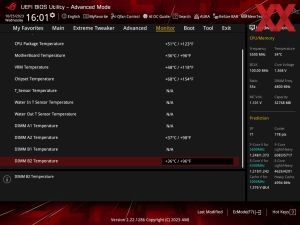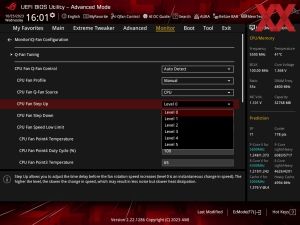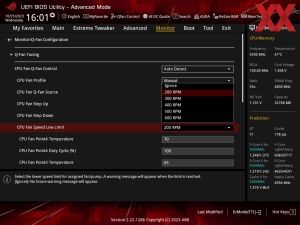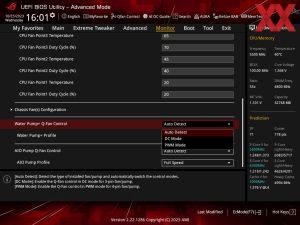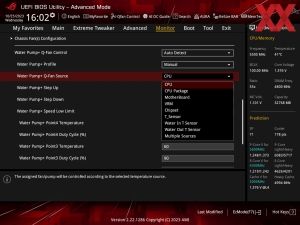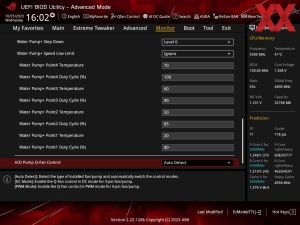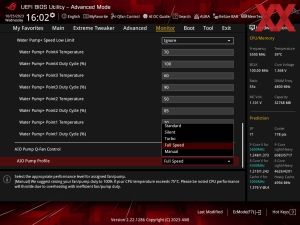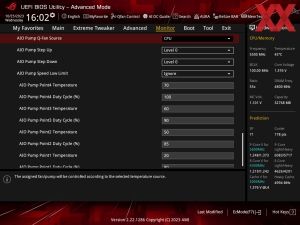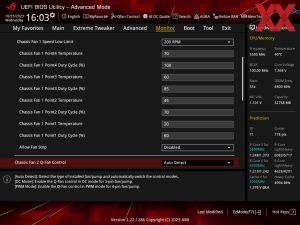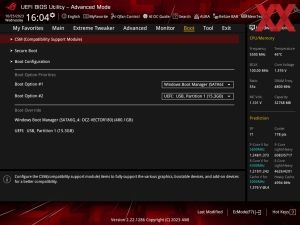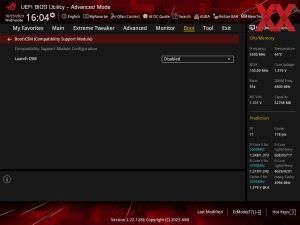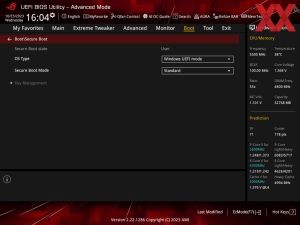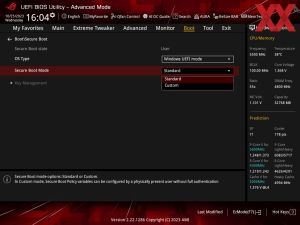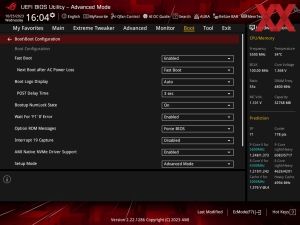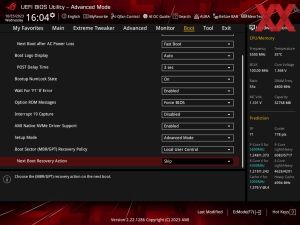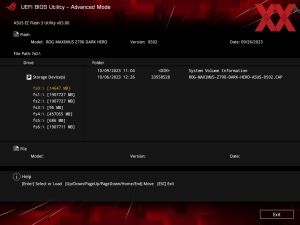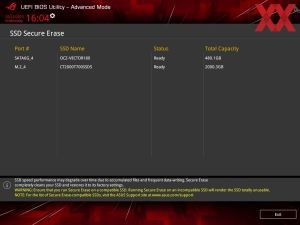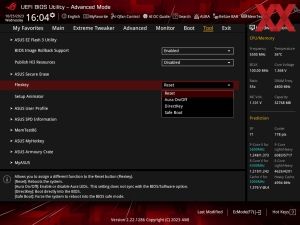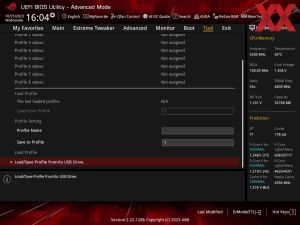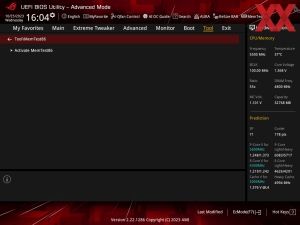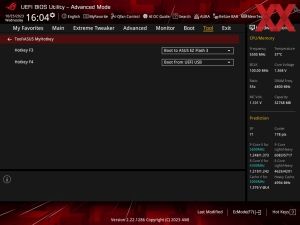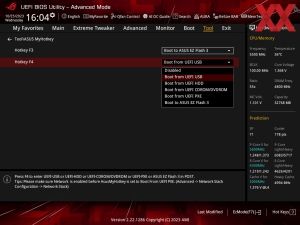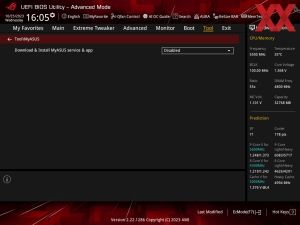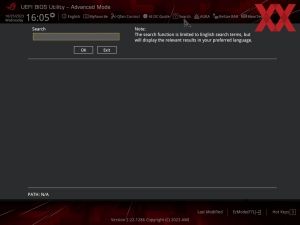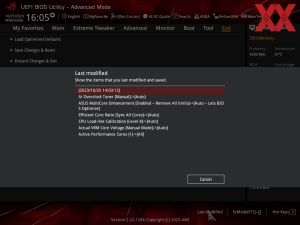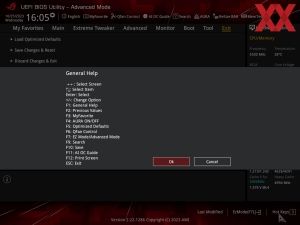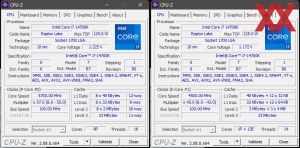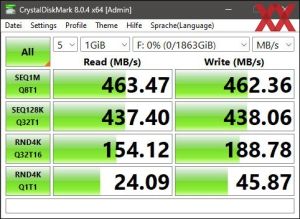BIOS
Werbung
Das ROG Maximus Z790 Dark Hero wurde mit dem Initial-BIOS 0220 ausgeliefert. Von ASUS wurden wir allerdings mit dem BIOS 0502 mit neuerem CPU-Microcode versorgt. Über das Instant-Flash-Feature haben wir die Version 0502 ohne Komplikationen aufspielen können.
Generell werden dunkle Farben auf den Monitor gezaubert, passend zum ROG-Mainboard. Dabei werden die einzelnen Punkte gelb hervorgehoben und die restlichen Werte in weißer Schrift dargestellt. Oben links angefangen, sind an dieser Stelle das aktuelle Datum und auch die Uhrzeit einsehbar. Rechts daneben kann auch die generelle UEFI-Sprache geändert werden. Mit dabei ist der "AI OC Guide", der eine Art Overclocking-Assistent ist und Neueinsteigern das Overclocking einfacher machen soll. Eingefleischte Overclocker werden von dieser Funktion in der Regel die Finger lassen und stattdessen sämtliche Einstellungen manuell festlegen. Dennoch ist es schön zu sehen, dass Einsteiger nicht im Regen stehen gelassen werden.
In der nächsten Zeile werden die üblichen Vorabinformationen wie das Mainboardmodell inkl. BIOS-Version, die aktuell installierte CPU inkl. Taktfrequenz sowie die Arbeitsspeicher-Kapazität angezeigt. Weiter rechts sind dann auch gleich die CPU- und Mainboard-Temperatur zusehen, zusätzlich auch die CPU-Spannung. Eine Etage tiefer teilt auf der linken Seite ein ergänzender RAM-Status mit, in welchen Slots aktuell welche Module mit welcher Kapazität und der aktuell anliegenden Taktung installiert sind. Zudem kann auf Wunsch auch gleich das XMP/EXPO-Feature ausgewählt werden, sofern vorhanden. Wer sich für die derzeit angekoppelten Storage-Gerätschaften interessiert, erhält diese Infos direkt rechts daneben. Hinzu kommen dann wiederum unten noch die Lüftergeschwindigkeiten, die sich mit der Funktion "QFan Control" auch gleich individuell festlegen lassen.
Am rechten Rand des Bildschirms kann vom Anwender das grundlegende Funktionsschema ausgewählt werden. Standardmäßig ist der normale Modus aktiviert. Es lassen sich jedoch auch "ASUS Optimal" und der Modus "Power Saving" aktivieren. Während beim "ASUS Optimal"-Modus das System auf gesteigerte Performance ausgelegt ist, lässt sich das Setup mit dem "Power Saving"-Modus effizienter betreiben. Darunter kann die Boot-Reihenfolge mit Leichtigkeit abgeändert werden. Entweder per Klick auf "Advanced Mode" oder mit einem Tastendruck auf "F7" gelangen wir in die erweiterte Ansicht, die wir uns nun anschauen werden.
Advanced-Mode: Optisch genau wie der EZ-Mode, allerdings nach traditioneller Art und Weise strukturiert. Der erste Menüpunkt ist das "My Favorites"-Feature, das die Auswahl der häufig verwendeten Funktionen aus dem BIOS anzeigt, die der Nutzer frei auswählen kann. Für das Hinzufügen oder Entfernen von Funktionen muss dafür oben der Punkt "MyFavorite(F3)" angeklickt oder die Taste "F3" gedrückt werden. Dies öffnet ein eigenständiges Fenster, in dem die Funktionen ausgewählt werden können.
Auf der "Main"-Seite werden noch einmal einige Vorabinformationen wie die BIOS-Version, das installierte Prozessormodell und einige RAM-Infos angezeigt. Auch hier lässt sich die Menüsprache ändern, falls gewünscht. Sämtliche Overclocking-Funktionen sind im Ai-Tweaker-Reiter hinterlegt worden, und es sind wieder einmal sehr viele Funktionen implementiert worden. Ob es nun um die Taktfrequenz von CPU oder Arbeitsspeicher oder doch um die einzelnen Spannungen geht, hier wird der Anwender fündig. Zur Unterstützung wird jeweils unten erklärt, was die einzelnen Funktionen bewirken.
Wie immer können die zahlreichen Onboard-Komponenten mithilfe des nächsten Reiters konfiguriert werden. Auch wenn auf der rechten Seite ständig einige Informationen vom Hardware-Monitor angezeigt werden, hat ASUS eine eigene "Monitor"-Seite umgesetzt, auf der unter anderem die Lüfter gesteuert werden können. Aber auch die Temperaturen und Spannungen werden noch einmal aufgelistet.
Sämtliche Einstellungen, die den Startvorgang betreffen, wurden auf den Reiter "Boot" geparkt. Wer sich von dem Boot-Logo gestört fühlt, kann es dort abschalten. Zusätzlich sind an dieser Stelle die Boot-Overrides untergebracht worden, die man häufig auch auf der letzten Seite findet. ASUS gibt auch hier erneut ein paar Tools mit auf den Weg. Darunter das "ASUS EZ Flash 3 Utility", womit das UEFI entweder über einen USB-Datenträger oder aber über das Internet aktualisiert werden kann. Sämtliche UEFI-Einstellungen können mithilfe des "ASUS Overclocking Profile" in maximal acht Profilen gesichert werden, die auch von einem USB-Stick exportiert und importiert werden können. "ASUS SPD Information" liest die Serial Presence Detect-Werte aus den DIMMs aus. Und unter "Exit" können die gesetzten Settings abgespeichert und auch die Default-Werte geladen werden. Bevor das UEFI die Settings abspeichert, zeigt ein kleines Fenster alle Einstellungen an, die verändert wurden. Wer sich nützliche Notizen anlegen möchte, muss glücklicherweise auf keinen Zettel und Stift zurückgreifen, sondern verwendet einfach das "Quick Note"-Feature.
Die Bedienbarkeit der UEFI-Oberfläche stufen wir als akzeptabel ein. Die Navigation kann durch die Menüs nach langer UEFI-Benutzung in meist ruckeliger Weise durchgeführt werden, was wir schon häufiger kritisieren mussten. Abgesehen von dieser Tatsache wurden alle gewählten Einstellungen zu unserer vollsten Zufriedenheit übernommen. Auch gab es an der Stabilität nichts zu bemängeln. Gänzlich neu ist die Implementierung von dem nützlichen Tool "MemTest86", das direkt aus dem BIOS heraus gestartet werden kann, um die DIMM-Module auf Fehler hin zu überprüfen.
Overclocking
Das ASUS ROG Maximus Z790 Dark Hero stellt mit dem 20+1+2-Phasendesign und 90A-Wandlern eine leistungsstarke Spannungsversorgung bereit. Hinzu kommen die üppigen Einstellungsmöglichkeiten im BIOS.
Auf dem ASUS ROG Maximus Z790 Dark Hero ist eine Veränderung des Grundtakts von 40,0000 MHz bis 1.000,0000 MHz in 0,0500-MHz-Schritten möglich. Bei der CPU-Spannung steht dem Anwender der Override- und Offset-Modus zur Auswahl. Im Override-Modus beträgt der Korridor 0,60000 V bis 1,70000 V in 0,00100-V-Schritten. Im Offset-Modus hingegen -0,63500 V bis +0,63500 V in ebenfalls 0,00500-V-Intervallen. Wird der CPU-Overvoltage-Jumper in die andere Position versetzt, sind teilweise höhere Spannungen möglich. Diese haben wir in einer Klammer hinterlassen.
Die Arbeitsspeicher-Taktraten reichen von 800 MHz bis 13.333 MHz. Alle weiteren Overclocking-Funktionen können der folgenden Tabelle entnommen werden.
| Die Overclocking-Funktionen des ASUS ROG Maximus Z790 Dark Hero in der Übersicht | |
|---|---|
| Base Clock Rate | 40,0000 MHz bis 1.000,0000 MHz in 0,0500-MHz-Schritten |
| CPU-Spannung | 0,60000 V bis 1,70000 V (2,10000 V) in 0,00500-V-Schritten (Override-Modus) -0,63500 V bis +0,63500 V in 0,00500-V-Schritten (Offset-Modus) |
| DRAM-Spannung | 0,80000 V bis 2,07000 V in 0,01000-V-Schritten (Fixed-Modus) |
| CPU-SA-Spannung | 0,70000 V bis 1,80000 Vt in 0,00100-V-Schritten (Override-Modus) +0,00100V bis +0,99900 V in 0,00100-V-Schritten (Offset-Modus) |
| CPU-ECore-Spannung | - nicht möglich - |
| CPU-AUX-Spannung | 1,50000 V bis 2,10000 V (3,00000 V) in 0,01000-V-Schritten (Fixed-Modus) |
| CPU-1,8V-Spannung | 1,50000 V bis 2,30000 V (2,50000 V) in 0,01000-V-Schritten (Fixed-Modus) |
| PCH-Core-Spannung | 0,70000 V bis 1,00000 V in 0,01000-V-Schritten (Fixed-Modus) |
| PCIe-Takt | 80,0000 MHz bis 200,0000 MHz in 0,1000-MHz-Schritten |
| Weitere Spannungen | Core PLL, GT PLL, Ring PLL, SA PLL, MC PLL, CPU 1,8V Small Rail, PLL Termination, Boot Voltages |
| Speicher-Optionen | |
| Taktraten | CPU-abhängig |
| Command Rate | einstellbar |
| Timings | 33 Parameter |
| XMP/D.O.C.P. | wird unterstützt (XMP/D.O.C.P.) |
| Weitere Funktionen | |
| Weitere Besonderheiten | UEFI-BIOS |
Mit dem Gigabyte Z790 AORUS Elite X WiFi7 (Hardwareluxx-Test) hatten wir die acht Performance-Kerne bis auf 5,7 GHz bringen können. Und dies war auch mit dem ASUS ROG Maximus Z790 Dark Hero das Maximum. Hierbei war allerdings der Prozessor am Ende angelangt. Ein SP-Wert von 79 für die Performance-Kerne ist eben auch ziemlich schlecht. Doch zeigt sich der VRM-Bereich des Dark Hero als absolut effektiv an, denn verglichen mit den 1,270 V vom Gigabyte Z790 AORUS Elite X WiFi7 waren beim Dark Hero lediglich 1,235 V nötig, um einen stabilen Betrieb zu gewährleisten.
Auch haben wir die 12 Effizienz-Kerne auf 4,5 GHz übertaktet, die hierfür eine Spannung von 1,185 V benötigt haben. Auch dieser Wert ist verglichen mit 1,2 V geringer.
Bei der RAM-Übertaktung ergab sich keinerlei Unterschied und mit dem ASUS ROG Maximus Z790 Dark Hero stießen wir an dieselben Hürden, was eben dafür spricht, dass die RAM-Module das Limit darstellen. Das EXPO-Profil wurde vom ASUS-Mainboard korrekt umgesetzt. Manuell waren demnach höchstens 3.500 MHz (DDR5-7000) mit CL40-40-40-96 drin. Im Hintergrund legten wir die SA-Spannung bei 1,25 V und die VDIMM bei 1,45 V fest.
Nachtest: RAM-OC mit DDR5-8000
Als berechtigte Kritik haben unsere Leser uns darauf aufmerksam gemacht, dass ein RAM-OC-Test bis effektiv 8.000 MHz wünschenswert wäre. Und dieser Kritik sind wir nun nachgekommen. Hierfür benötigten wir natürlich ein besonders potentes Speicherkit. Die Wahl fiel auf das Viper XTREME 5 RGB (PVXR532G80C38K) von Patriot mit zwei Modulen mit jeweils 16 GByte.
Wir hatten erwartet, dass wir bis auf DDR5-7800 kommen würden. Dennoch haben wir im BIOS einfach das zweite XMP aktiviert und haben den POST abgewartet. Ohne Probleme konnte das System mit einem effektiven Speichertakt von 8.000 MHz starten und auch Windows booten. Anschließend haben wir 3DMark Time Spy laufen lassen und auch dieser Benchmark lief reibungslos durch. ASUS gibt das ROG Maximus Z790 Dark Hero bis DDR5-8000 frei und das Board ermöglichte uns dies im Zusammenspiel mit dem Core i7-14700K.
Wir haben im Anschluss unser Glück weiter herausgefordert und haben den DDR5-8200-Teiler ausgewählt. Die positive Nachricht ist, dass das System auch damit starten konnte und auch der Windows-Bootvorgang gelang uns. Doch stabil war das Ganze dann leider nicht mehr. Auch haben wir versucht, die Timings mit DDR5-8000 weiter zu verschärfen, aber auch das war sehr instabil. Daher ist man einfach dankbar, dass es XMP und EXPO gibt.
VRM-Wärmebild-Analyse
Um die Hitzeentwicklung des VRM-Bereichs besser beurteilen zu können, haben wir für diesen Test die Flir One Pro (Android USB-C) eingesetzt, die für unser Einsatzgebiet absolut ausreichend ist und Temperaturen von -20°C bis +400°C mit einer Genauigkeit von ±3°C oder ±5%, je nach Umgebungstemperatur, erfassen kann. Die Wärmebild-Auflösung beträgt 160 x 120 Pixel und das erstellte Bild löst mit 1.440 x 1.080 Pixel auf.
Der Prozessor wird unter Berücksichtigung der BIOS-Default-Settings mit Prime95 inkl. AVX unter Volllast gesetzt. Nach fünf Minuten Laufzeit erstellen wir das Wärmebild.
Die VRM-Temperaturen stiegen in unserer Analyse bis auf 56,6 °C, wobei der Kühler selbst bis auf 42,3 °C kam. Gerade die erste Temperatur ist schon recht warm, aber noch lange kein Grund zur Besorgnis.